Как создать канал на Яндекс.Дзен в 2022 году: пошаговая инструкция
Шаг 0. Регистрация аккаунта Яндекс ID Шаг 1. Создание канала на Яндекс Дзен Шаг 2. Базовые настройки канала Шаг 3. Дополнительные настройки Ответы на часто задаваемые вопросы
Мы в Telegram
В канале «Маркетинговые щи» только самое полезное: подборки, инструкции, кейсы.
Не всегда на серьёзных щах — шуточки тоже шутим =)
Подписаться
Станьте email-рокером 🤘
Пройдите бесплатный курс и запустите свою первую рассылку
Подробнее
Статья будет полезна новичкам, которые только собираются познать Дзен.
В самом конце — ответы на часто задаваемые вопросы, включая самый распространенный: «Когда я начну зарабатывать?»
Шаг 0. Регистрация аккаунта Яндекс ID
Если пока не пользовались сервисами Яндекса, сначала придется создать аккаунт Яндекс ID. Откройте страницу регистрации и укажите данные:
- Настоящие имя и фамилию, чтобы в случае проблем служба поддержки могла сверить их с вашим паспортом.
- Логин — набор символов, цифр и специальных символов (кроме нижнего подчеркивания). Запомните или запишите его — он понадобится при каждом входе в аккаунт.
- Пароль. Он должен быть достаточно сложным, чтобы никто не взломал ваш аккаунт. Для более надежной защиты включите двухфакторную аутентификацию — в этом случае вы будете входить в аккаунт с помощью пароля и приложения Яндекс.Ключ.
- Телефон — чтобы восстановить пароль, если вы его забудете.

Нажмите «Подтвердить номер», введите код из SMS, а потом — «Зарегистрироваться». Прочтите и примите «Политику конфиденциальности и условия использования», поставьте галочку, если не хотите получать рекламу и разные предложения.
Готово — аккаунт создан. Дальше можно загрузить аватарку или пропустить этот шаг.
Шаг 1. Создание канала на Яндекс Дзен
Откройте Яндекс Дзен и нажмите на аватарку.
Выберите «Дзен-студия».
Нажмите «Перейти в канал».
Получается, создание канала на Яндекс Дзен завершено. Теперь нужно его «доделать».
Шаг 2. Базовые настройки канала
Нажмите «Редактировать».
Напишите название канала (максимум 140 символов). Прочтите Пользовательское соглашение и поставьте галочку — знак согласия с его условиями. Нажмите «Продолжить».
Теперь нужно заполнить раздел «О канале».
Чтобы загрузить аватарку канала, нажмите «Изменить — Загрузить картинку». Выбирайте изображения без мелких надписей — их не будет видно.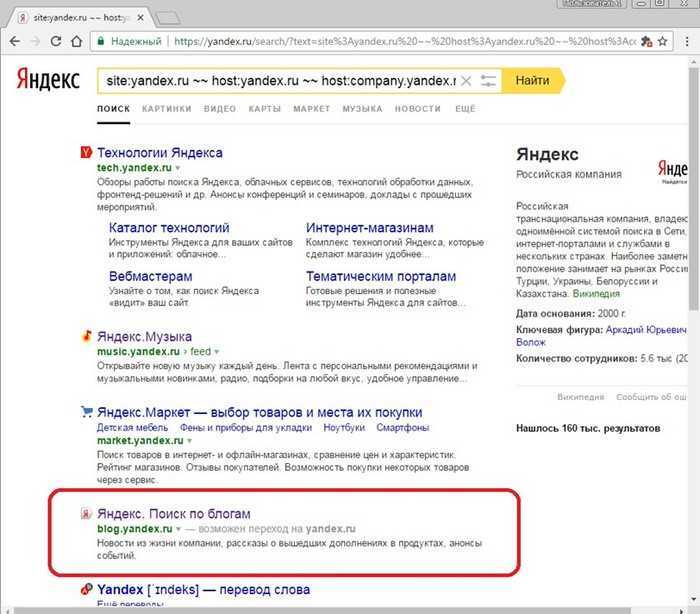 Анимированные картинки не подойдут. Нежелательно использовать изоображения с непрозрачным фоном, они могут исказиться. Хороший вариант — квадратная картинка хорошего качества, где будет логотип или портретное фото.
Анимированные картинки не подойдут. Нежелательно использовать изоображения с непрозрачным фоном, они могут исказиться. Хороший вариант — квадратная картинка хорошего качества, где будет логотип или портретное фото.
Подумайте над описанием канала — оно отображается под названием. У вас есть максимум 300 символов с пробелами, чтобы заинтересовать аудиторию. Если вам трудно что-то придумать, посмотрите, какие описания у других каналов — это поможет найти идею.
Если вы уже ведете блог на другом сайте, можно добавить на него ссылку.
При желании можно поменять адрес канала на что-то более короткое — но не чаще, чем раз в две недели.
Если вы собираетесь писать на темы для взрослых, поставьте галочку. Подробнее.
Если все готово, нажмите кнопку «Сохранить».
Перейдите в раздел «Контактная информация» и укажите номер телефона. Не переживайте — другие люди его не увидят. Контакты нужны, чтобы восстановить доступ к каналу, если что-то случится.
Здесь же можно дать согласие на получение рассылки Дзена. Если вы только начинаете, стоит поставить галочку. Письма будут приходить на почтовый ящик, указанный в поле «Почта».
Если вы только начинаете, стоит поставить галочку. Письма будут приходить на почтовый ящик, указанный в поле «Почта».
Если у вас есть аккаунты в социальных сетях, добавьте их в разделе «Социальные сети».
По желанию можно включить общение с пользователями Дзена через Яндекс Мессенджер — в разделе «Личные сообщения».
Поздравляю — вы завершили создание и настройку канала в Яндекс Дзен.
Шаг 3. Дополнительные настройки
Настройка доступов. Если хотите работать над каналом с кем-то еще, не нужно давать логин и пароль от своего Яндекс ID. Перейдите в раздел «Доступы». Укажите электронную почту Яндекса, владельцу которой хотите дать доступ. Выберите подходящий вариант и нажмите «Сохранить изменения».
Такая таблица поможет подобрать подходящий вариант доступа:
Подключение к Telegram. Это удобно, если вы постите одинаковый контент — контент Telegram-канала будут автоматически публиковаться в Дзене. Инструкция по синхронизации.
В настройках можно также добавить UTM-метки.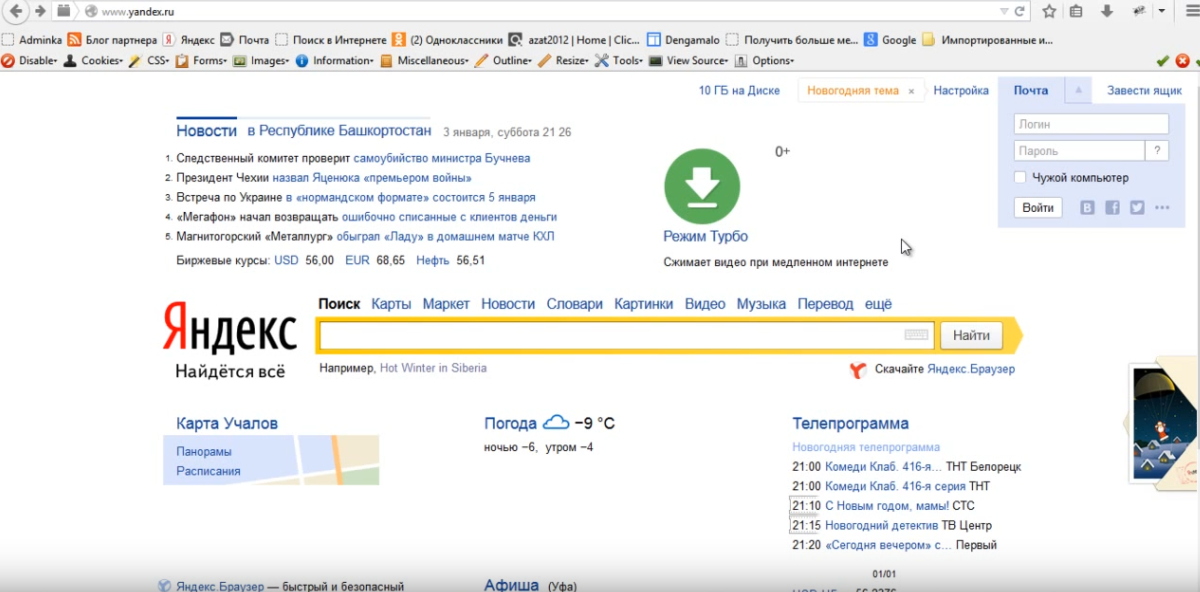
Веб-аналитика. В соответствующем разделе можно подключить счетчик Яндекс Метрики. Сервис веб-аналитики даст больше информации о том, кто и как читает статьи, чем простая статистика в Дзене.
В соседнем разделе также можно подключить свой сайт.
Ответы на часто задаваемые вопросы
Можно ли создать канал на Яндекс Дзен бесплатно?
Да. Нужно будет платить только за рекламу, если вы захотите быстрее набрать просмотры и подписчиков.
Сколько каналов можно создать в Яндекс Дзен?
Здесь действует правило: один канал — один почтовый ящик. Поэтому можно создать больше каналов, главное, чтобы для каждого был отдельный аккаунт Яндекса.
Как создать второй канал на Яндекс Дзен?
Проще всего — нажать на аватарку и выбрать «Добавить пользователя». Дальше зарегистрироваться или войти в другой аккаунт Яндекса. Потом следовать нашей инструкции по созданию канала. В дальнейшем можно будет быстро переключаться между пользователями и каналами.
Дальше зарегистрироваться или войти в другой аккаунт Яндекса. Потом следовать нашей инструкции по созданию канала. В дальнейшем можно будет быстро переключаться между пользователями и каналами.
Я создал канал. Что делать дальше?
Почитайте «Гид по форматам в Яндекс.Дзене» — узнайте, что можно публиковать. Проанализируйте популярные каналы по вашей тематике, посмотрите, какие публикации набирают больше всего реакций. Обратите внимание на то, как подаются материалы. Возможно, у автора свой необычный стиль повествования или он пишет с юмором — и читатели это ценят.
Когда я начну зарабатывать?
Когда у вас будет больше 100 подписчиков, в Дзен-студии появится возможность подключить монетизацию. Подробности.
На «Дзен-понедельнике» от 18 апреля 2022 года объяснили, что главный источник заработка в Дзене — активные подписчики (даже после включения рекомендательной ленты). Чем больше дочитываний статей и досмотров видео, лайков, комментариев — тем выше доход.
Поделиться
СВЕЖИЕ СТАТЬИ
Другие материалы из этой рубрики
Не пропускайте новые статьи
Подписывайтесь на соцсети
Делимся новостями и свежими статьями, рассказываем о новинках сервиса
«Честно» — авторская рассылка от редакции Unisender
Искренние письма о работе и жизни. Свежие статьи из блога. Эксклюзивные кейсы и интервью с экспертами диджитала.
Оставляя свой email, я принимаю Политику конфиденциальности Наш юрист будет ругаться, если вы не примете 🙁Как запустить email-маркетинг с нуля?
В бесплатном курсе «Rock-email» мы за 15 писем расскажем, как настроить email-маркетинг в компании. В конце каждого письма даем отбитые татуировки об email ⚡️
В конце каждого письма даем отбитые татуировки об email ⚡️
*Вместе с курсом вы будете получать рассылку блога Unisender
Оставляя свой email, я принимаю Политику конфиденциальностиНаш юрист будет ругаться, если вы не примете 🙁
Яндекс.Дзен. Как создать свой блог и сделать его популярным | Библиотека
Подписка на новости
Информационный портал “Бизнес и общество” предлагает вам подписаться на рассылку новостей по электронной почте
Имя
Фамилия
Название компании
Должность
* Поля, обязательные к заполнению
Нажимая на кнопку «Подписка на новости» Вы даёте свое согласие автономной некоммерческой организации «Центр развития филантропии ‘’Сопричастность’’»
(127055, Москва, ул. Новослободская, 62, корпус 19) на обработку (сбор, хранение), в том числе автоматизированную, своих персональных данных в соответствии
с Федеральным законом от 27.07.2006 № 152-ФЗ «О персональных данных». Указанные мною персональные данные предоставляются в целях полного доступа
к функционалу сайта https://www.b-soc.ru и осуществления деятельности в соответствии с Уставом Центра развития филантропии «Сопричастность»,
а также в целях информирования о мероприятиях, программах и проектах, разрабатываемых и реализуемых некоммерческим негосударственным объединением
«Бизнес и Общество» и Центром развития филантропии «Сопричастность». Персональные данные собираются, обрабатываются и хранятся до момента ликвидации
АНО Центра развития филантропии «Сопричастность» либо до получения от Пользователя заявления об отзыве Согласия на обработку персональных данных.
Заявление пользователя об отзыве согласия на обработку персональных данных направляется в письменном виде по адресу: info@b-soc.
Новослободская, 62, корпус 19) на обработку (сбор, хранение), в том числе автоматизированную, своих персональных данных в соответствии
с Федеральным законом от 27.07.2006 № 152-ФЗ «О персональных данных». Указанные мною персональные данные предоставляются в целях полного доступа
к функционалу сайта https://www.b-soc.ru и осуществления деятельности в соответствии с Уставом Центра развития филантропии «Сопричастность»,
а также в целях информирования о мероприятиях, программах и проектах, разрабатываемых и реализуемых некоммерческим негосударственным объединением
«Бизнес и Общество» и Центром развития филантропии «Сопричастность». Персональные данные собираются, обрабатываются и хранятся до момента ликвидации
АНО Центра развития филантропии «Сопричастность» либо до получения от Пользователя заявления об отзыве Согласия на обработку персональных данных.
Заявление пользователя об отзыве согласия на обработку персональных данных направляется в письменном виде по адресу: info@b-soc.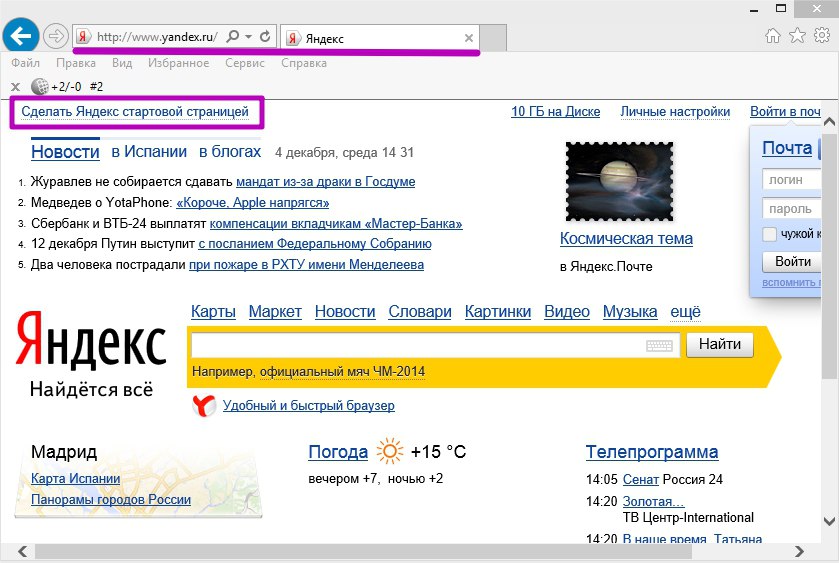
Главная / Яндекс.Дзен. Как создать свой блог и сделать его популярным
Библиотека503
Знаете ли вы, в чем уникальность блогов на Яндекс.Дзене?
Прежде всего, в том, что это единственная платформа, которая сама находит читателей на публикации автора. То есть вам не нужно тратить тысячи и сотни тысяч на рекламу, а значит — вы сможете больше углубиться в создание качественного и уникального контента.
Эта книга поможет вам закончить «обдумывать» и начать, наконец, действовать, даже если вы никогда не писали текстов, а слова «монетизация» и «статистика» звучат для вас так же страшно и непонятно, как астрофизические термины.
Вам есть чем поделиться с миром и вы хотели бы писать о своей себе, или о компании, где вы работаете, может, вы эксперт в какой-то области, но об этом знают только те, с кем вы лично знакомы? Думаете о своем блоге, но не знаете, с чего начать? А может, вы уже ведете блог и хотели бы найти больше читателей? Тогда эта книга вам поможет.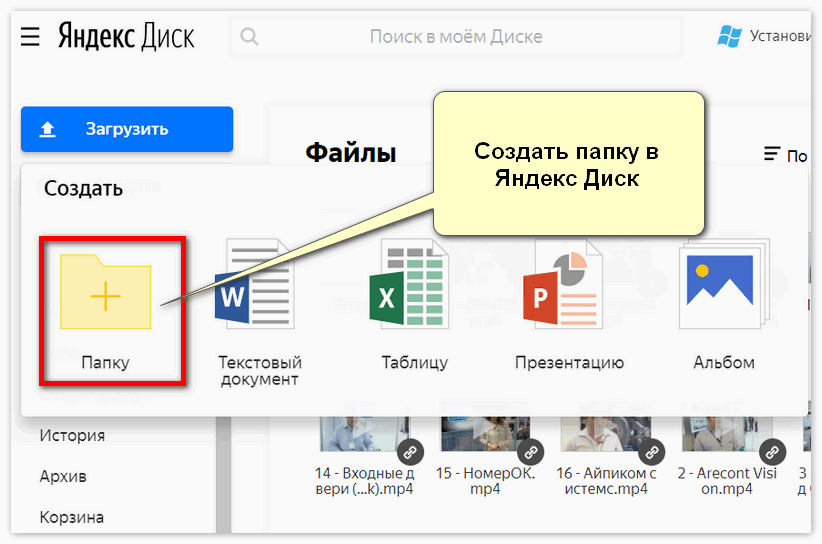
Анна Денисова
, основатель агентства нативной рекламы и Клуба авторов Яндекс. Дзена, привела в Дзен, вырастила и продюсирует множество блогеров. Она знает, какие вопросы беспокоят новичков, и в книге дает пошаговую инструкцию создания и продвижения своего блога. Вы справитесь, даже если у вас нет опыта и денег на рекламу.С чего начать? Как найти вдохновение? Как составить контент-план и научиться писать яркие тексты? Где брать фото для блога? И, наконец, как начать на всем этом зарабатывать? Ответы на эти и многие другие вопросы вы найдете на страницах этой книги. В формате PDF A4 сохранен издательский макет.
Источник: Издатель
яндекс | Блоги SAP
Перейти к содержимому
Обновление входа в систему SAP Community
Через несколько месяцев сообщество SAP переключится на SAP Universal ID как единственный способ входа в систему. Не ждите, создайте свой SAP Universal ID прямо сейчас! Если у вас несколько учетных записей, используйте инструмент консолидации, чтобы объединить содержимое.
Начало работы с универсальным идентификатором SAP
4 результата
Роман Горбенко Опубликовано 9 сентября, 2020 Технические статьи
Установка базы данных SAP HANA с расширенной моделью расширенной службы приложений (XSA) в Yandex Cloud
Введение Этот блог-пост продолжает серию публикаций об установке различных SAP-систем в Яндекс Облаке. В предыдущих частях: SAP HANA EXPRESS EDITION в Яндекс Облаке. Бинарная установка. Шаг за шагом… Подробнее »
комментариев
2
лайков
Роман Горбенко Опубликовано 15 декабря 2019 г. Технические статьи
SAP NetWeaver AS ABAP Developer Edition 7.
 52 SP04 в Яндекс Облаке. Бинарная установка. Пошаговое руководство
52 SP04 в Яндекс Облаке. Бинарная установка. Пошаговое руководствоОб облачных тенденциях. Облачные вычисления — это новая технологическая тенденция. Множество рекомендаций по SAP в SAP Cloud Platform, Amazon AWS, Google GCP и Microsoft Azure. Но облачных платформ существует гораздо больше. Из этого пошагового руководства вы узнаете о… Подробнее »
7
Комментарии
3
Лайки
Роман Горбенко Опубликовано 29 ноября 2019 г. Технические статьи
SAP HANA EXPRESS EDITION в Яндекс Облаке. Бинарная установка. Пошаговое руководство
Об облачных тенденциях. Облачные вычисления — это новая технологическая тенденция. Множество рекомендаций по SAP в SAP Cloud Platform, Amazon AWS, Google GCP и Microsoft Azure. Но облачных платформ существует гораздо больше.
 Из этого пошагового руководства вы узнаете о… Подробнее »
Из этого пошагового руководства вы узнаете о… Подробнее »1
Комментарий
3
Лайки
Винсент Дешандон Опубликовано 19 января 2017 г.
Расширение геоаналитики самообслуживания
Редактировать 26.01.2017: Вышла новая версия Galigeo For Lumira! Именно на SAPPHIRE 2016 мы представили последний большой выпуск Galigeo For Lumira. С тех пор это решение предоставляет расширенные возможности геокартирования любому пользователю Lumira,… Подробнее »
5
Комментарии
3
Лайки
Как добавить блог в Yandex Webmaster Tool с картинками
Привет, друзья, добро пожаловать в блог Techtspot, сегодня я покажу вам, как отправить или добавить блог Blogger в инструмент веб-мастера Яндекса с картинками.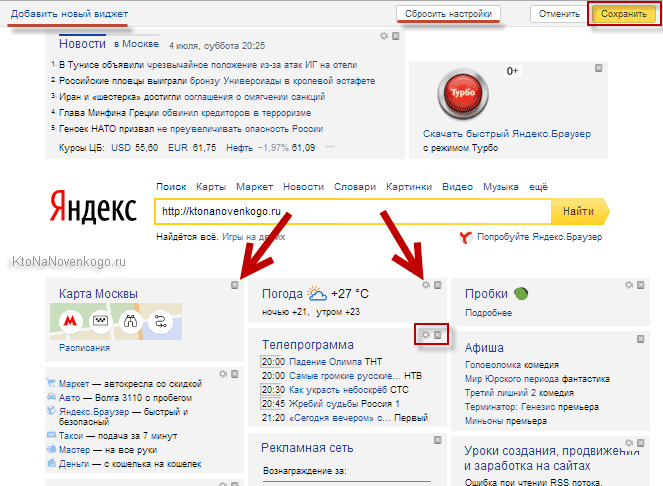
Что такое Яндекс?
Яндекс является 4-й по величине поисковой системой в мире после Google, YouTube, Baidu, и это веб-портал, который предлагает поиск в Интернете, а также предоставляет вам поиск изображений, поиск видео, Почту, опцию карты и даже приложение браузера для ваших устройств. .
Зачем нужно добавлять блог в Yandex Webmaster Tool?
Выше я говорю вам, что Яндекс является четвертой по величине поисковой системой, и теперь мы хотим добавить наш блог, веб-сайт, интернет-магазин или даже мобильное приложение для получения веб-трафика от этой поисковой системы. Инструмент Яндекса для веб-мастеров — это услуга, предоставляемая Поисковая система Яндекса, теперь мы можем добавлять наши сообщения в блоге, страницы веб-сайта, продукт интернет-магазина или мобильное приложение для Android или iPhone на страницу результатов поисковой системы для получения веб-трафика, поэтому в этом посте я даю вам несколько шагов, чтобы понять, как вы можете добавить свой блог в поисковик яндекс, теперь приступим.
Это следующие шаги: —
Шаг 1 : Сначала откройте веб-сайт инструмента Яндекс для веб-мастеров и нажмите кнопку входа.
Шаг 2 : Теперь мы можем создать учетную запись на веб-сайте инструмента Яндекс для веб-мастеров, поэтому здесь я использую кнопку Google для входа на веб-сайт инструмента для веб-мастеров.
Шаг 3 : Здесь я нажимаю кнопку «плюс +», вставляю URL своего блога и нажимаю кнопку «Добавить».
Шаг 4 : Теперь я скопировал метакод и перешел на панель управления блогом Blogger.
Шаг 5 : Здесь я выбираю параметр «Тема» и нажимаю кнопку раскрывающегося списка «Настроить», затем выбираю параметр «Редактировать HTML».
Шаг 6 : Теперь я щелкаю в любом месте кода и нажимаю кнопку Ctrl+F, чтобы найти тег «
«, теперь я создаю пространство и вставляю сюда метакод, и, наконец, я нажимаю кнопку Сохранить.
Шаг 7 : Снова перейдите на веб-сайт инструмента Яндекс для веб-мастеров и нажмите кнопку проверки, чтобы подтвердить мой блог в этом инструменте для веб-мастеров.
Добавление карты сайта блога, сайта, интернет-магазина в инструмент Яндекс Вебмастер .
Карта сайта — это определенная функция или страница в онлайн-ресурсе, таком как блог, веб-сайт, интернет-магазин, где все наши данные, такие как сообщение в блоге, страницы, продукты, изображения, видео, все, что загружено в наш актив, существует в Карта сайта, поэтому, когда мы добавим нашу карту сайта в инструмент для веб-мастеров, поисковая система легко просканирует все эти данные в своих результатах поиска.
Шаг 8 : Теперь я нажимаю кнопку раскрывающегося списка «Индексирование» и выбираю параметр «Файлы карты сайта», и здесь я вставляю URL-адрес файла карты сайта и нажимаю кнопку «Добавить». Этот процесс добавляет карту сайта блога в инструмент Яндекса для веб-мастеров.



 52 SP04 в Яндекс Облаке. Бинарная установка. Пошаговое руководство
52 SP04 в Яндекс Облаке. Бинарная установка. Пошаговое руководство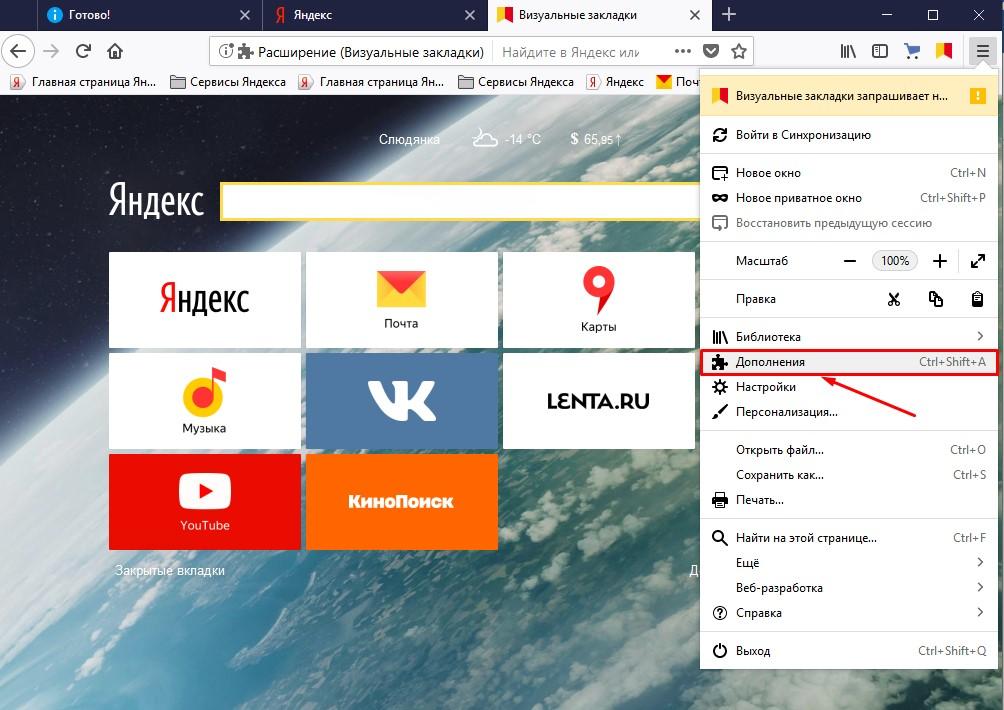 Из этого пошагового руководства вы узнаете о… Подробнее »
Из этого пошагового руководства вы узнаете о… Подробнее »